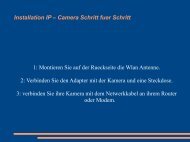Verkorte handleiding - Kingstarinternational.nl
Verkorte handleiding - Kingstarinternational.nl
Verkorte handleiding - Kingstarinternational.nl
You also want an ePaper? Increase the reach of your titles
YUMPU automatically turns print PDFs into web optimized ePapers that Google loves.
Installatie IP – Camera, Step by Step1: Schroef de Wifi-antenne aan de achterkant op uw camera.2: Plaats de adapter met de kleine plug in DC-5v achter in uw cameraen verbind deze met een stopcontact.3: leg nu de netwerkkabel aan tussen uw camera en uw router.
Software dow<strong>nl</strong>oadenDow<strong>nl</strong>oad nu een klein programmaatje via:Http://www.kingstarinternational.<strong>nl</strong>/resources/IPCam-Setup.exeVoer dit programmaatje uit en start uw computer opnieuw op.Op uw desktop verschijnt een icoontje met een camera.
Start het desktopprogrammaatje, er verschijnt nu een regel in het wittevlak met uw actieve camera. (Verschijnt deze regel niet log dan in, inuw router en enable UPNP)Dubbelclick op de regel, u komt nu bij het i<strong>nl</strong>ogscherm van uwcamera.Login met gebruikersnaam admin en laat het vlak password vrij enclick op sign in
U zit nu in het menu van uw camera, via live video ziet u de beeldenvan uw camera.Ga nu in het rechtermenu naar DevicemanagementGa nu naar Basic Network Settings en zet het vinkje aan en veranderde poort naar poort 99. (heeft u meerder cameras herhaal alle stappenen geef iedere camera hier een eigen uniek poortnummer)
Wireless SettingsGa nu in het rechtermenu naar Wireless Lan Settings en click op debutton scan, herhaal dit tot in het bovenste witte venstertje uw wifinetwerkwordt weergegeven.Dubbelclick op uw wifi-netwerk, en geef uw sharekey in(wifiwachtwoord)Click nu op submit. De camera gaat nu rebooten, wacht 1 minuut enverwijder de netwerkkabel van uw camera en van uw router.
Start nu opnieuw het desktopprogrammaatje op, en als het goed isstaat uw camera weer weergegeven.Dit betekent dat de draadloze verbinding met uw camera geslaagd is.U kunt uw camera nu draadloos gebruiken.Mocht dit niet het geval zijn dan dient u in uw router in te loggen enbij wifi/wlan instellingen het kanaal aan te passen in een kanaal onderde 10. De camera ondersteunt kanalen tot maximaal kanaal 10.
Uw Camera via een externe locatie benaderen via uw eenbrowserHet is ook mogelijk om uw camera vanaf een andere locatie dan uwthuislocatie te benaderen. U gaat als volgt te werk.Start uw internetbrowserGa naar www.watismijnip.<strong>nl</strong>Noteer uw ipadresGa nu met uw browser buiten uw eigen lannetwerk of wifi naar ditipadres gevolgt door :99 als u de camera poort 99 hebt gegeven bijBasic Network SettingsU komt nu bij het i<strong>nl</strong>ogscherm van uw camera terecht.Note: Als dit niet werkt, dient u in de router eventueel uw firewall aante passen of een port te forwarden, neem hiervoor contact op met deleverancier van uw router.
Toegang via uw Smartphone of TabletHet is mogelijk om uw camera via uw Smartphone of tablet tebenaderen. Daarvoor gaat u als volgt te werk:Dowload in de appstore of playstore de app Reecam(apple)Tinycam(Android).Toets indien u op 3G zit bij host uw ipadres welke u heeft verkregenvia www.watismijnip.<strong>nl</strong> en toets bij poort 99 indien u poort 99 heefttoegewezen aan uw cam in de stap Basic Network SettingsBij user zet u admin en indien u uw password niet gewijzigd heeft laatu het veld password leegHerhaal dit voor al uw cameras, indien u er meerder heeft.
Geen vast ipadres?? Dan lees dit!Als u op de locatie waar uw camera staat geen vast ipadres heeft gaat uals volgt te werk als u van buiten uw netwerk op uw camera wilti<strong>nl</strong>oggen:Onderop de camera vindt u een ddns adres van uw camera.Bijv: cam26553.topipcam.org:xxx xxx dient u te vervangen voor hetdoor u toegewezen poortnummerUsername is admin en password is leeg als u deze niet gewijzigd hebt.Doe nu alles op blad 7 en 8 exact hetzelfde maar gebruik i.p.v. Hetipadres dit ddns adres, dus bij browsercam26553.topipcam.org:poortnumer en bij smartphone of tablet bijhostname cam26553.topipcam.org